Можно настроить внешний вид страниц при печати из Командного окна и Редактора.
Чтобы задать опции настройки страницы, откройте диалоговое окно «Setup страницы» одним из следующих методов:
Командное окно - щелкните правой кнопкой мыши в Командном окне и выберите Page Setup.
Редактор - Переходите на вкладку Editor, а в разделе File выберите Print > Page Setup.
В Live Editor существует другой способ управления внешним видом страниц при печати. Чтобы изменить опции настройки страницы при экспорте в Live Editor, используйте настройки. Для получения дополнительной информации смотрите matlab.editor.export параметры, описанные в matlab.editor Settings.
Чтобы задать опции размещения при печати, в диалоговом окне «Setup страницы» выберите вкладку Layout. (На платформах macOS выберите MATLAB в меню Settings, чтобы увидеть вкладку Layout.) Затем выберите из доступных опций, как описано в таблице ниже. На панели предварительного просмотра показан пример документа с выбранными опциями размещения.
| Опция размещения | Описание |
|---|---|
| Print header | Включите заголовок в верхней части каждой печатной страницы. |
| Print line numbers | Печать номеров линий. |
| Wrap lines | Перенос всех линий, которые длиннее, чем ширина печатной страницы. В противном случае линия обрезается на контурах страницы. |
| Syntax highlighting | Укажите, как MATLAB® элементы появляются при печати. Опции включают:
|
При печати из Командного окна или Редактора можно включать заголовок на каждой печатной странице. Заголовок содержит такие сведения, как текущая дата и время, имя файла, который вы печатаете, и номер страницы. Чтобы включить заголовок, в диалоговом окне «Setup страницы» перейдите на вкладку Layout и выберите Print header.
Чтобы изменить формат и размещение заголовка, выберите вкладку Header, а затем выберите из доступных опций, как описано в таблице ниже. (На платформах macOS выберите MATLAB в меню Settings, чтобы увидеть вкладку Header.) В области предварительного просмотра показана выборка заголовка с выбранными опциями.
| Опция заголовка | Описание |
|---|---|
| Page number | Формат номера страницы. Опции включают # of n, Page # и # / n |
| Border | Стиль границы для заголовка. Опции включают Single line, Double line, Box, Shaded box и None. |
| Layout | Стиль размещения для заголовка. Опции включают:
|
Например, в редактор распечатайте файл с примером fourier_demo2.m со стандартным заголовком двух строк и границей с двойной линией.
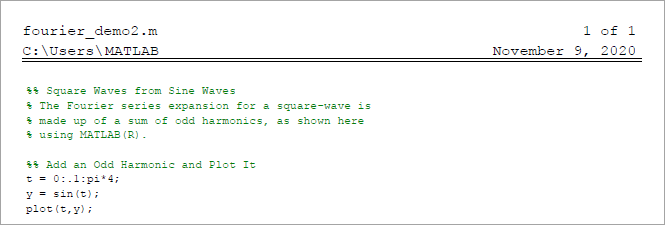
Можно задать шрифт, который будет использоваться при печати. По умолчанию MATLAB использует шрифт Editor или Командное Окно при печати.
Чтобы задать другой шрифт для печати, выполните следующие действия:
В диалоговом окне «Setup страницы» выберите вкладку «Fonts». (На платформах macOS выберите MATLAB в меню Settings, чтобы увидеть вкладку Fonts.)
В Choose font поле выберите Header, чтобы изменить шрифт для текста заголовка или Body, чтобы изменить шрифт для всего текста в Командном окне или редакторе, кроме текста заголовка.
Выберите Use custom font, а затем укажите название шрифта, стиль и размер. В Sample области показан предварительный просмотр выбранного шрифта.
matlab.editor Настройки | print